أفضل 5 نصائح حول كيفية جعل Apple Music Shuffle أفضل
إذا كنت تريد معرفة كيفية تشغيل الموسيقى عشوائيًا لتجديد استماعك للموسيقى، فستعجبك هذه النصيحة كيفية جعل Apple Music يعمل بشكل أفضل. كما يوحي الاسم، فإن التبديل العشوائي سيعيد ترتيب قائمة التشغيل الخاصة بك بتسلسل غير متوقع من المسارات، وهو أمر مفيد للغاية خاصة إذا لم تكن مولعًا بتشغيل نفس الموسيقى بنفس التسلسل مرارًا وتكرارًا. كيفية تمكين خلط ورق اللعب في Apple Music؟ كيف يمكنني الحصول على تجربة تشغيل عشوائي أفضل؟ قم بمراجعة الدليل التفصيلي أدناه واجعل تجربة بث الموسيقى الخاصة بك أكثر متعة وأقل مملة.
دليل المحتويات الجزء 1. كيفية خلط الموسيقى في Apple Music؟الجزء 2. 5 طرق لتحسين التشغيل العشوائي في Apple Musicالجزء 3. كيف تحصل على أفضل تجربة مع Apple Music؟الجزء 4. الأسئلة الشائعة حول Shuffle في Apple Musicالحد الأدنى
الجزء 1. كيفية خلط الموسيقى في Apple Music؟
كما ذكرنا سابقًا ، سيكون من الأفضل أن تعرف أولاً كيفية تمكين ميزة Shuffle قبل النصائح حول كيفية جعل Apple Music خلط ورق اللعب بشكل أفضل. للقيام بذلك ، يمكنك استخدام زر Shuffle أو مطالبة Siri بمساعدتك في الإجراء.
خلط ألبوم أو قائمة تشغيل عشوائيًا (الهاتف المحمول)
- قم بتشغيل تطبيق Apple Music على جهاز iOS أو Android الخاص بك.
- حدد أي قائمة تشغيل أو ألبوم تريد تشغيله عشوائيًا.
- في الجزء العلوي من الألبوم أو قائمة التشغيل، اضغط على زر Shuffle.
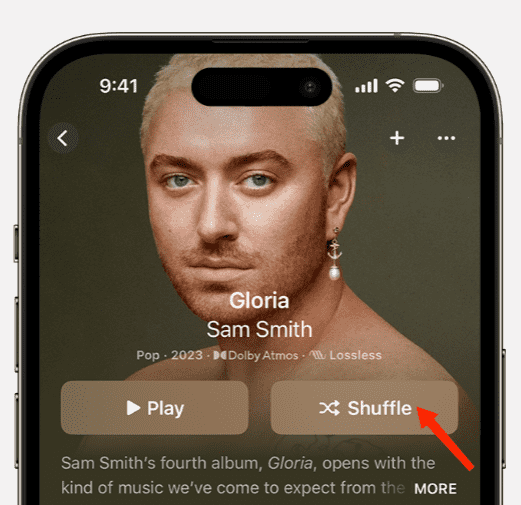
خلط مكتبتك بأكملها (الجوال)
- قم بتشغيل تطبيق Apple Music على جهاز iOS أو Android الخاص بك. ثم اضغط على المكتبة.
- اضغط على الأغاني أو الألبومات.
- في الجزء العلوي من الأغاني أو الألبومات، اضغط على زر التبديل العشوائي.
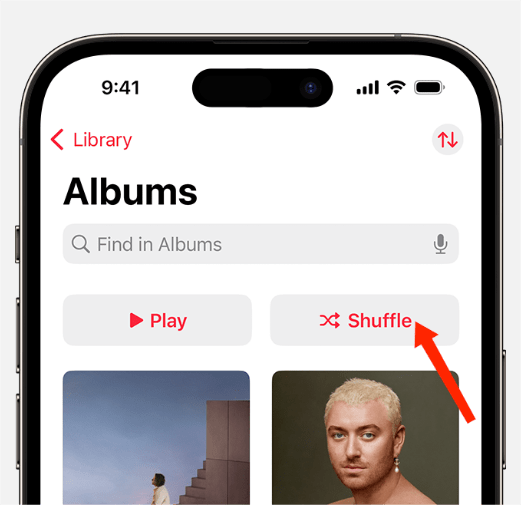
اطلب من Siri تشغيل الموسيقى عشوائيًا (iPhone فقط)
بالنسبة إلى جميع الأجهزة التي تعمل بنظام iOS ، قد تحصل أيضًا على مساعدة من سيري. الخطوات الأولى التي يجب اتباعها هي نفسها تمامًا ، افتح التطبيق ، واختر أي قائمة تشغيل ثم قل "مرحبًا Siri ، قم بتبديل قائمة التشغيل / الألبوم هذا عشوائيًا". فقط تأكد من أن أوامرك واضحة حتى لا يجد Siri صعوبة في فهم ما قلته.
خلط موسيقى Apple (Mac/Web Player)
إذا كنت تستخدم Mac ، فيمكنك تمكين ميزة Shuffle عبر تطبيق Apple Music ، بينما على كمبيوتر يعمل بنظام Windows ، يمكنك استخدام تطبيق iTunes. على الرغم من اختلاف التطبيقات ، إلا أن الإجراء هو نفسه تمامًا لكلا التطبيقين.
- افتح تطبيق Apple Music ثم انتقل إلى مجموعتك.
- تابعها باختيار قائمة التشغيل أو الألبوم. ابحث فقط عن زر Shuffle على شاشتك واضغط عليه للتمكين.
- هناك طريقة أخرى وهي النقر فوق علامة التبويب Control ثم تحديد خيار Shuffle. بعد ذلك ، اختر "تشغيل". ثم تابع اختيار الألبوم الذي ترغب في بثه.

الجزء 2. 5 طرق لتحسين التشغيل العشوائي في Apple Music
بعد معرفة كيفية تمكين ميزة Shuffle، حان الوقت الآن لمعرفة كيفية تحسين تشغيل Apple Music عشوائيًا. تحقق من النصائح أدناه.
نصيحة 1. استخدم أحدث إصدار من تطبيق Apple Music
كيفية جعل Apple Music عشوائيًا بشكل أفضل؟ يمكنك اعتبار تطبيق Apple Music القديم. كحل لإصلاح هذه المشكلة، قد تفكر في ترقية Apple Music إلى آخر تحديث. معظم المشكلات التي تمت مواجهتها تكون داخل نظام التطبيق نفسه. لذا، فإن تحديث تطبيقك سيكون بمثابة مساعدة كبيرة، مما سيؤدي إلى إصلاح الأخطاء. بالنسبة لمستخدمي iOS وMac وAndroid، يمكنك تحديث التطبيق الخاص بك على التوالي إما في Apple Apple Store أو متجر جوجل بلاي. إذا كان هناك تحديث متاح لـ Apple Music، فستتمكن من رؤية زر التحديث بجانبه. حدده على الفور.

نصيحة 2. تغيير ترتيب التشغيل
لتحسين التبديل العشوائي في Apple Music، يمكنك محاولة فرز مساراتك في قوائم التشغيل بنفسك. بهذه الطريقة، لن تضطر إلى تحمل الترتيب غير المرغوب فيه للمسارات في كل مرة تقوم فيها ببثها.
قم بفرز قائمة تشغيل Apple Music (الجوال): في Apple Music، حدد قائمة تشغيل. ثم اضغط على زر علامة القطع (ثلاث نقاط محاطة بدائرة) في الزاوية العلوية اليمنى من صفحة قائمة التشغيل. اضغط على فرز حسب. يمكنك اختيار طريقة الفرز، مثل العنوان أو الفنان أو المضافة مؤخرًا أو التي تم تشغيلها مؤخرًا.
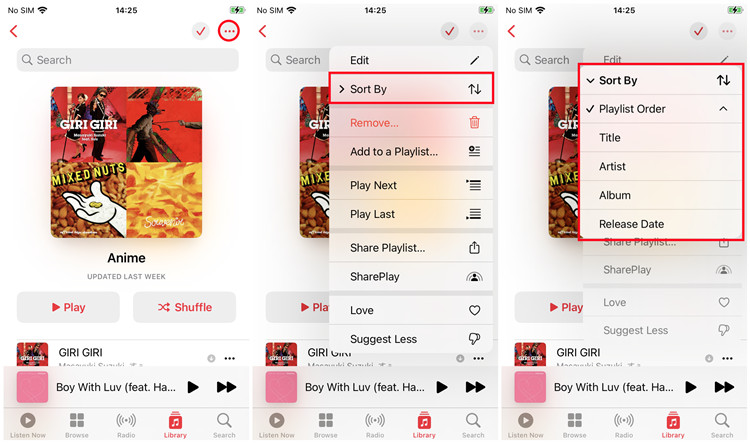
قم بفرز قائمة تشغيل Apple Music (Mac/Web Player): في تطبيق الموسيقى، انقر على الأغاني أسفل المكتبة في الشريط الجانبي. انقر فوق عنوان العمود لتشغيل الأغاني بالترتيب الأبجدي حسب عنوان الأغنية أو الفنان أو الألبوم (أو الفرز حسب أي فئة أخرى). لإظهار المزيد من الفئات، اختر عرض > إظهار خيارات العرض. انقر نقرًا مزدوجًا فوق الأغنية التي تريد تشغيلها أولاً. تتبع بقية الأغاني حسب الترتيب الذي حددته.
نصيحة 3. تجنب استخدام مكتبة الموسيقى على iCloud
وفقًا لبعض المستخدمين الذين يستخدمون مكتبة موسيقى iCloud ، فإنهم عادةً ما يواجهون خطأً فيما يتعلق بميزة Shuffle. تتمثل إحدى الطرق حول كيفية جعل Apple Music خلط ورق اللعب بشكل أفضل في تجنب استخدام هذا والتأكد من تعطيله على التطبيق والجهاز الخاصين بك.
تلميح 4. حذف وإضافة الموسيقى مرة أخرى
بالنسبة إلى الإجراء الخاص بكيفية جعل Apple Music يعمل بشكل عشوائي ، يمكنك أيضًا محاولة حذف بعض المسارات وقوائم التشغيل والألبومات وإضافتها مرة أخرى إلى الخدمة. يقول بعض المستخدمين أن هذا فعال عليهم خاصة عندما يتعلق الأمر بإصلاح مشكلات المراوغة.

نصيحة 5. اضبط خوارزمية التبديل يدويًا
يمكنك أيضًا إفساد خوارزمية Apple Music الحالية الخاصة بالخلط لجعل التبديل أفضل. كيف يمكننا ضبط الخوارزمية الخاصة بها؟ عندما تقوم بتبديل قائمة تشغيل عشوائيًا، يمكنك الاستمرار في تخطي الأغاني المألوفة وترك الأغاني التي نادرًا ما تستمع إليها حتى تنتهي. بهذه الطريقة، تقوم خوارزمية التبديل العشوائي بإعادة تعلم عادات الاستماع الخاصة بك. إنها طريقة فعالة لاكتشاف الأغاني الجديدة في قائمة التشغيل الخاصة بك والتي لم تسمعها منذ فترة.
الجزء 3. كيف تحصل على أفضل تجربة مع Apple Music؟
لقد شاركنا كيفية تحسين تشغيل Apple Music عشوائيًا، هل تريد المزيد من عناصر التحكم في التشغيل لتحسين الاستماع إلى الموسيقى؟ للحصول على تجربة موسيقية أكثر متعة، يمكنك تنزيل أغاني Apple Music ونقلها إلى منصات أو مشغلات وسائط أخرى، وهي مجهزة بمزيد من إعدادات التشغيل. على سبيل المثال، يوفر Spotify وضعًا ذكيًا للتبديل. ومع ذلك، من الصعب نقل أغاني Apple Music على الرغم من أنك قمت بتنزيلها على الجهاز المحلي مع الاشتراك. لماذا؟ وذلك بسبب حماية إدارة الحقوق الرقمية (DRM) على ملفات الصوت في Apple Music.
ستعمل إدارة الحقوق الرقمية (DRM) على حماية المحتوى الرقمي المحمي بحقوق الطبع والنشر من Apple Music وتجعل من المستحيل تشغيله على الأجهزة غير المرخصة أو المسموح بها من قبل Apple. لذلك، يمكنك تجربة لدينا محول الموسيقى من AMusicSoft إلى Apple Music لتنزيل ملفات الموسيقى الخالية من DRM. لماذا تختار برنامج AMusicSoft Apple Music Converter؟ لأنه يمكنه إزالة DRM من Apple Music ملفات iTunes المحمية. وهذا يعني أنه يمكنك الوصول إليها دون الاتصال بالإنترنت دون الحاجة إلى الإنترنت، أو اختيار أي مشغل موسيقى تريد تشغيله.
يعد برنامج AMusicSoft Apple Music Converter أيضًا محول موسيقى شاملًا لـ تحويل ملفات Apple Music إلى MP3, MP4، FLAC، M4A، WAV، وغيرها من تنسيقات الصوت الشائعة بسرعة تصل إلى 5x. سيحتفظ برنامج AMusicSoft بجميع بيانات الموسيقى الوصفية وعلامات ID3 للتنزيلات، بما في ذلك العنوان والفنانين ومعرف المسار ورسوم الألبوم بعد انتهاء التحويل. باستخدام هذه المعلومات، يمكنك بسهولة إدارة مجموعة التنزيلات الموسيقية الخاصة بك.
قم بتنزيل الموسيقى لتشغيلها عشوائيًا على منصات أخرى
الخطوة #1. قم بتحميل وتثبيت التطبيق من الموقع الرسمي. افتحه وأضف ملفات موسيقى التفاح إلى البرنامج. يمكنك أيضًا انتظار المزامنة التلقائية.

الخطوة #2. حدد تنسيق الإخراج المتوافق مع تنسيقات PS4. ثم اختر مجلد الإخراج على جهاز الكمبيوتر الخاص بك.

الخطوة #3. انتقل إلى أسفل الصفحة وانقر على زر التحويل ثم انتظر حتى تكتمل العملية.

الخطوة #4. حدد علامة التبويب تم التحويل ثم تحقق من تقدم التحويل.
الجزء 4. الأسئلة الشائعة حول Shuffle في Apple Music
س1: هل يتم تشغيل Apple Music بشكل عشوائي؟
إن التبديل العشوائي في Apple Music ليس عشوائيًا حقًا. تستخدم Apple Music خوارزمية عشوائية زائفة لخلط قوائم التشغيل الخاصة بك. في كل مرة تضغط فيها على تبديل عشوائي، تقوم Apple Music بإنشاء نسخة عشوائية زائفة من قائمة التشغيل الخاصة بك والتي لا تراها وتقوم بتشغيل قائمة التشغيل العشوائية من البداية إلى النهاية. يتم تعديلها في كل مرة تترك فيها قائمة التشغيل وتعود إليها.
س 2: ماذا لو تم إيقاف Apple Music Shuffle؟
يسمع معظم الأشخاص العديد من الأغاني نفسها بشكل متكرر عند تشغيل التشغيل العشوائي. إذا قمت بالاشتراك في Apple Music وواجهت هذه المشكلة، فقد يكون الأمر محبطًا للغاية. عرض دليلنا لإصلاح: لماذا تقوم Apple Music Shuffle بتشغيل نفس الأغاني
الحد الأدنى
كما ترون في مناقشتنا أعلاه ، فإن الطرق الخاصة بكيفية جعل Apple Music خلط ورق اللعب بشكل أفضل هي مجرد طرق بسيطة للقيام بها. بصرف النظر عن النصائح التي تم تناولها ، يمكنك أيضًا محاولة تنظيم مجموعتك بطريقة أفضل ، مثل تصنيفها حسب النوع أو الفنان ، والألبوم ، وتاريخ الإصدار والمزيد. قد يضيف هذا أيضًا بعض الألوان أثناء دفق Apple Music. عندما تنظر عبر الإنترنت ، ستجد بالتأكيد المزيد من الطرق ، ولكن الشيء الوحيد الذي أوصي باستخدامه هو الأفضل محول الموسيقى من AMusicSoft إلى Apple Music. سيساعدك هذا في تنزيل وتحويل المسارات التي تحبها ، والتي يمكنك التحكم فيها وإدارتها بمجرد حفظها في مجموعتك بالفعل.
الناس اقرأ أيضا
- كيفية تنظيم وإعادة تسمية الألبومات في iTunes
- طرق سهلة للحصول على نغمة رنين مخصصة لجهاز iPhone الخاص بك
- كيفية حذف الأغاني من iTunes على iPad أو سطح المكتب أو الهاتف المحمول
- كيفية البحث عن أفضل أغاني موسيقى Apple التي تم تشغيلها
- كيفية استعادة الأغاني المختفية من Apple Music؟
- كيفية الحصول على الموسيقى على هاتف Android [أفضل الطرق]
- ستجد حلا: غير قادر على تنزيل الأغنية على Apple Music
روبرت فابري هو مدون متحمس، ومهتم بالتكنولوجيا، وربما يمكنه أن يلوثك من خلال مشاركة بعض النصائح. كما أنه شغوف بالموسيقى وكتب لموقع AMusicSoft حول هذه الموضوعات.